Si vous préférez faire confiance à la gestion automatique des Spams et laisser ce module les supprimer à votre place, vous pouvez activer l'option "Auto-Delete".
Nous vous conseillons cependant de valider pendant une période d'au moins un mois que le tri automatique fait par Spam Box correspond bien à votre besoin avant d'enclencher la suppression automatique des spams.
Vous pouvez demander l'activation de ce tri et suppression automatique en suivant les étapes ci-dessous :
Etape 1 : Connexion
Connectez-vous à votre Panneau de contrôle ;
Etape 2 : Accès et activation
Une fois connecté, faites défiler votre panneau de contrôle jusqu'à l'onglet "E-MAIL", puis sélectionnez "Spam Filters" :
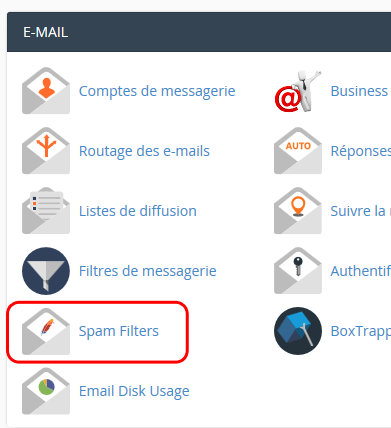
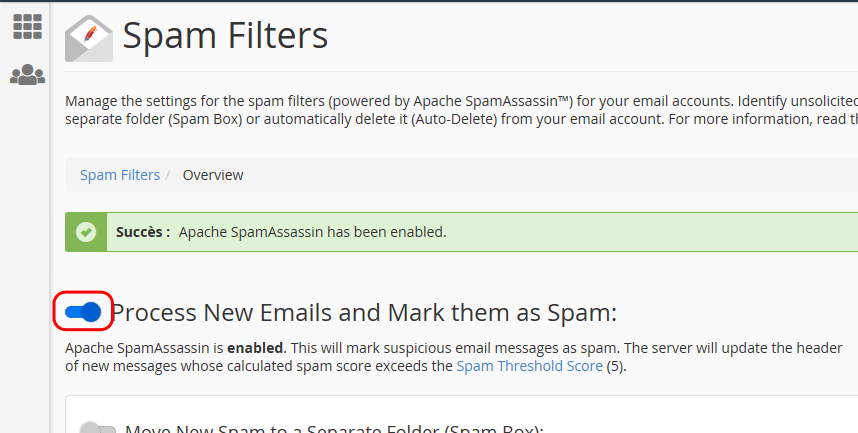
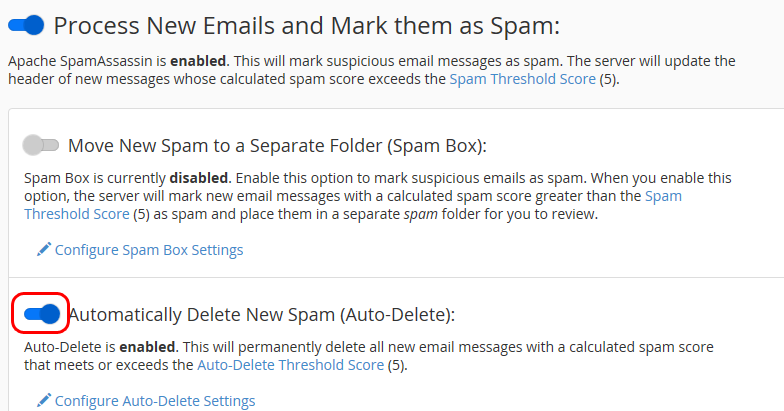
Etape 3 : Configuration (A lire jusqu'à la fin !)
Les messages considérés comme du Spam sont détectés selon une sorte de "note" allant de 0 (mail fiable) à 10 (Spam évident) qui est calculée par rapport à son contenu : plus la note sera élevée, plus le contenu d'un message arrivant vers votre boîte aux lettres sera considéré comme potentiellement du Spam et vice-versa.
Par défaut les e-mails ayant une note de 5 points ou plus sont considérés comme du Spam par SpamAssassin. Vous pouvez modifier ce paramètre si vous considérez que le filtre est trop contraignant (trop de faux positifs) en augmentant la note maximale tolérée ou à contrario si vous trouvez que SpamAssassin ne détecte pas assez de Spams, vous pouvez diminuer la note maximale tolérée. Pour ce faire, il vous suffit de cliquer sur "Spam Threshold Score" (en rouge) :
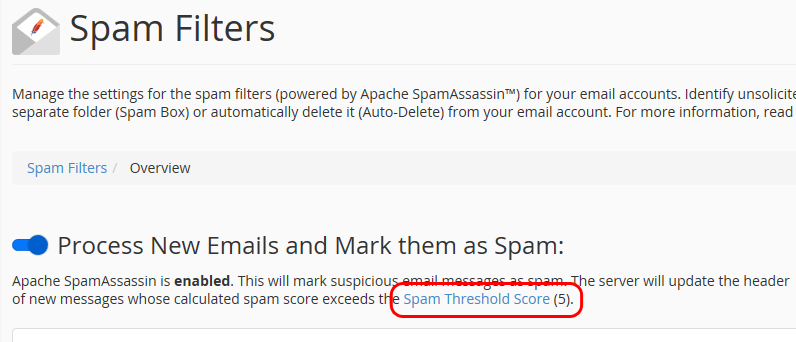
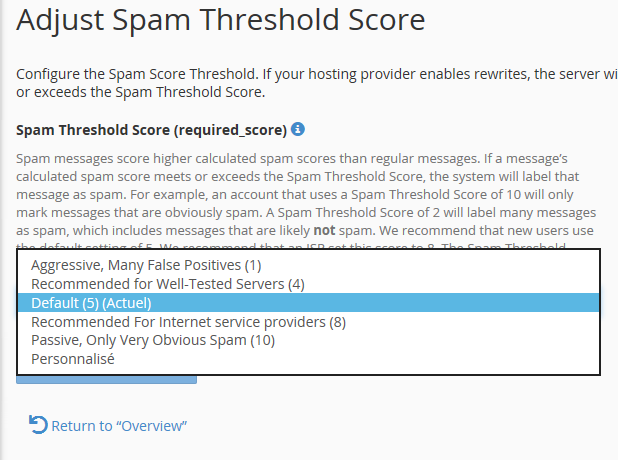
- 1 : Agressif, beaucoup de faux positifs ;
- 4 : Recommandé pour les serveurs déjà bien testés ;
- 5 : Défaut, recommandé pour une utilisation standard ;
- 8 : Recommandé pour les fournisseurs d'accès à internet (FAI) ;
- 10 : Passif, seulement les Spams très évidents sont détectés ;
- Personnalisé : vous permet de définir la note souhaitée par vous-même
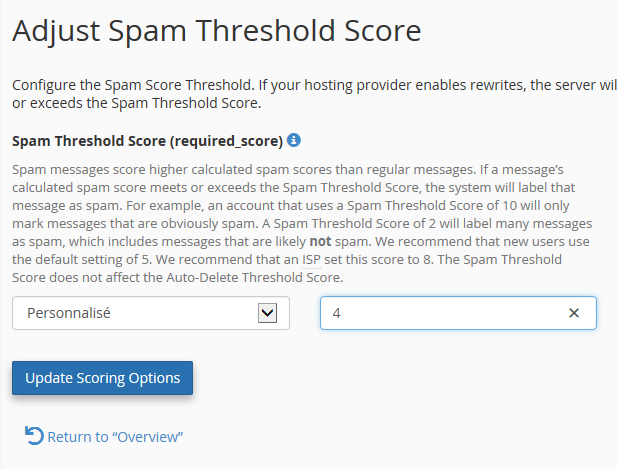
Enfin, une fois le nouveau seuil sélectionné ou défini, vous pouvez cliquer sur le bouton "Update Scoring Options" pour enregistrer votre choix.
Vous pouvez combiner cette méthode avec SpamBox (tri automatique des spams), mais pour éviter que tous les messages considérés comme du spam soient supprimés, faites attention aux scores que vous choisissez pour chacun des deux. Pour vous garantir que vous trouverez des messages dans votre dossier "spam", assurez-vous que le score pris en compte par la suppression automatique est strictement supérieur à celui de la SpamBox. Par exemple, réglez la suppression automatique sur le score "10" (spams évidents) et le tri dans la SpamBox à "5" : vous retrouverez ainsi dans votre dossier spam tous les messages ayant un score entre 5 et 9, ceux ayant un score de 10 étant supprimés automatiquement.
Testez cette méthode pour vérifier si elle est suffisante pour contenir tous les Spams dont vous êtes victime, si cela ne s'avère pas suffisant même en modifiant la note de seuil, vous pouvez tenter une des autres méthodes décrites dans notre FAQ : Comment lutter efficacement contre les Spams ?